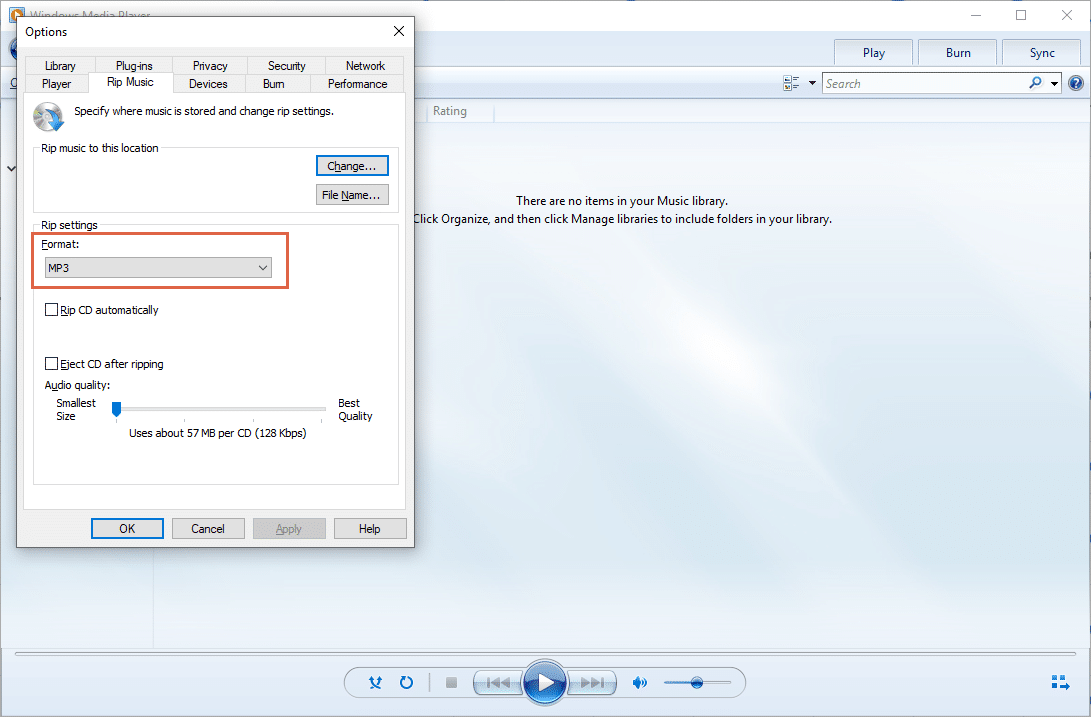1.4K
No sólo se pueden convertir los CDs a MP3 con iTunes, también funciona con el Reproductor de Windows Media. En este consejo práctico le mostraremos cómo hacerlo.
Convierte CDs de audio a MP3 en pocos pasos
- Abra el reproductor de Windows Media y navegue hasta el CD de la derecha. Ahora se muestran todas las canciones del CD. Por defecto, todos los archivos están marcados con una marca. Sin embargo, también puedes eliminar las marcas si sólo quieres convertir canciones individuales.
Ahora haz clic en “Copiar configuración” en la barra de menús y selecciona MP3 en la opción “Formato”. - Para cambiar la carpeta en la que se guardan las canciones MP3, haz clic de nuevo en “Más opciones” en “Configuración de la copia” y luego en “Cambiar”. En esta ventana también puedes seleccionar la calidad de las canciones.
- Una vez que haya configurado todo a su gusto, simplemente inicie el proceso haciendo clic en “Copiar CD”. Tras el proceso de copia, encontrarás todas las canciones en formato MP3 en la biblioteca del reproductor de Windows Media y en la carpeta previamente seleccionada.